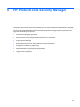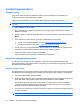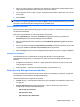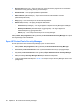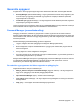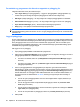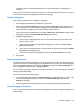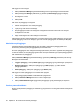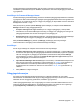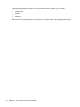ProtectTools (select models only) - Windows XP, Windows Vista, Windows 7
For nettsider og programmer det allerede er opprettet en pålogging for
Følgende alternativer vises på kontekstmenyen:
●
Fill in logon data (fyll ut påloggingsdata) – Legger inn påloggingsdata i påloggingsfeltene og
sender siden (hvis sending ble angitt da påloggingen ble definert eller redigert sist).
●
Edit logon (rediger pålogging) – Gir deg mulighet til å redigere påloggingsdata for nettstedet.
●
Add a New Account (legg til ny konto) – Gir deg mulighet til å legge en konto til en pålogging.
●
Open Password Manager (åpne) – Starter Password Manager-programmet.
●
Help (hjelp) – Viser hjelpen til Password Manager-programvaren.
MERK: Administratoren av datamaskinen kan ha konfigurert Security Manager
(sikkerhetsbehandling) slik at det kreves mer enn én type påloggingsinformasjon når du skal bekrefte
identiteten din.
Legge til pålogginger
Du kan enkelt legge til en pålogging for en nettside eller et program ved å oppgi påloggingsdataene én
gang. Deretter vil Password Manager (passordbehandling) automatisk oppgi dette for deg. Du kan bruke
disse påloggingene etter å ha funner frem til nettstedet eller programmet, eller du kan klikke på en
pålogging på menyen Logons (pålogginger), slik at Password Manager (passordbehandling) åpner
nettstedet eller programmet og logger deg på.
Slik legger du inn en pålogging:
1. Åpne påloggingsskjermbildet til nettstedet eller programmet.
2. Klikk på pilen på Password Manager-ikonet og deretter på et av følgende, avhengig av om det er
påloggingsskjermbildet til et nettsted eller et program:
●
Hvis det er et nettsted, klikker du på Add [domain name] to Password Manager (legg til
domene).
●
Hvis det er et program, klikker du på Add this logon screen to Password Manager (legg til
påloggingsskjermbildet).
3. Skriv inn påloggingsdataene. Påloggingsfeltene på skjermen og de tilsvarende feltene i
dialogboksen er angitt med skarpe oransje rammer. Du kan også vise denne dialogboksen ved å
klikke på Add Logon (legg til pålogging) fra kategorien Password Manager Manage (administrer).
Enkelte alternativer er avhengig av hvilke sikkerhetsenheter som er koblet til datamaskinen, for
eksempel ved bruk av direktetastene ctrl+alt+H, skanning av fingeravtrykk eller innsetting av
smartkort.
●
Hvis du vil fylle ut påloggingsfeltene med et av de ferdigformaterte valgene, klikker du på
pilene til høyre for feltet.
●
Hvis du vil legge flere felter fra skjermbildet til påloggingen, klikker du på Choose other
fields (velg andre felter).
●
Hvis du vil fylle ut påloggingsfeltene, men ikke sende dem, opphever du merkingen av Submit
logon data (send påloggingsdata).
●
Hvis du vil vise passordet for påloggingen, klikker du på Show password (vis passord).
4. Klikk på OK.
28 Kapittel 6 HP ProtectTools Security Manager